
Castmaker(多媒体互动内容制作)
v3.14 官方版- 软件大小:89.7 MB
- 软件语言:简体中文
- 更新时间:2022-12-12
- 软件类型:国产软件 / 媒体制作
- 运行环境:WinXP, Win7, Win8, Win10, WinAll
- 软件授权:免费软件
- 官方主页:https://cloudlive.263.net/
- 软件等级 :
- 软件厂商:北京二六三企业通信有限公司
- 介绍说明
- 下载地址
- 精品推荐
- 相关软件
- 网友评论
Castmaker是一款多媒体互动内容制作软件,适合通过263云课平台上课的用户使用,老师可以在这款软件制作微课内容,添加摄像头到软件录制自己的画面,随后在工作区域添加文档内容开始上课,可以将doc、PPT等文档添加到白板界面授课,可以讲解课程各种内容,提供画笔和文本输入功能,可以在PPT上使用画笔标注任意内容,可以使用文字功能添加重点注释内容,老师也可以在软件上选择桌面共享,直接将桌面显示在Castmaker界面,也可以在软件创建问卷答题内容,方便和学生互动,结合录制功能就可以轻松将Castmaker的操作内容全部录制,并且可以导出三分屏类型的视频。
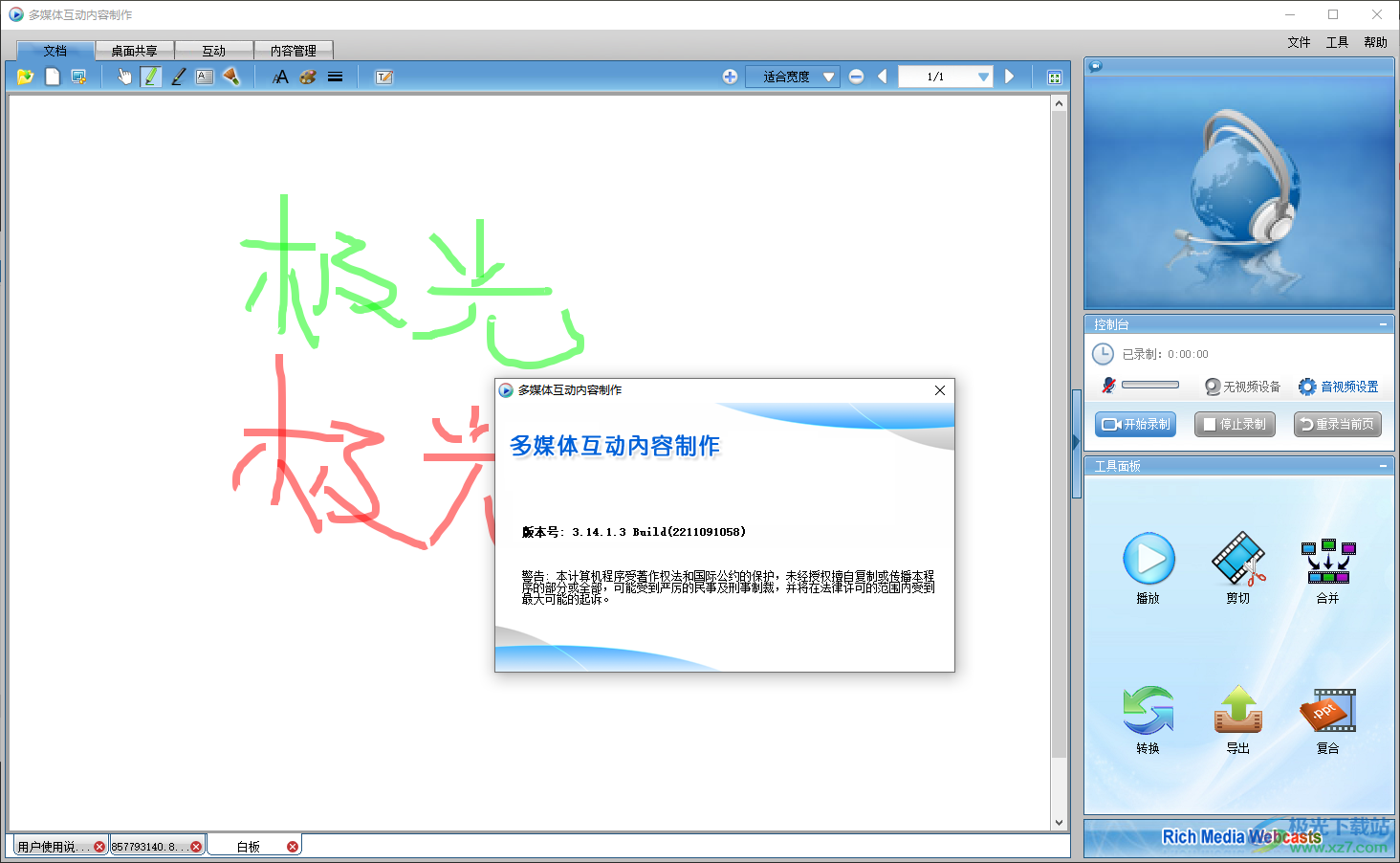
软件功能
1、Castmaker支持文档操作,可以在软件创建白板随意编辑内容
2、可以添加各种文档到白板授课,将课件加载到软件就可以开始录制微课内容
3、支持桌面共享,可以将自己的电脑桌面和应用程序窗口共享
4、支持互动功能,可以在软件创建答题内容,创建投票问题
5、支持内容管理,可以登录官方的服务器,方便将资源传输到服务器
6、提供录制功能,在Castmaker软件上编辑内容的时候就可以直接启动录制,从而制作微课内容
软件特色
1、可以在软件制作三分屏的视频,将操作画面、摄像头画面、工具面板显示在一个视频中
2、支持播放功能,可以添加录制件到软件播放
3、支持剪切功能,添加录制件到软件就可以选择适合的时间段剪切
4、支持合并功能,可以将录制的分段内容添加到软件合并
5、支持转换功能,可以将其他视频转换为.gr格式保存
6、支持导出功能,录制的视频保存为gr,点击导出就可以将gr添加到软件输出为MP4
7、复合功能,可以将一个视频和文档组合为新的视频
使用说明
1、将Castmaker直接安装到电脑,设置软件的安装地址C:Program Files (x86)genseecastmaker
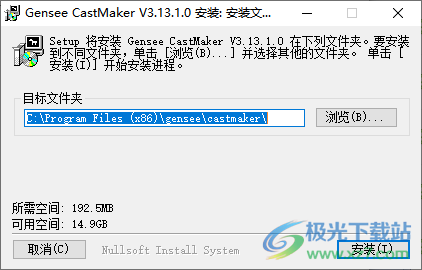
2、软件安装结束直接在开始菜单界面点击Run Castmaker打开软件
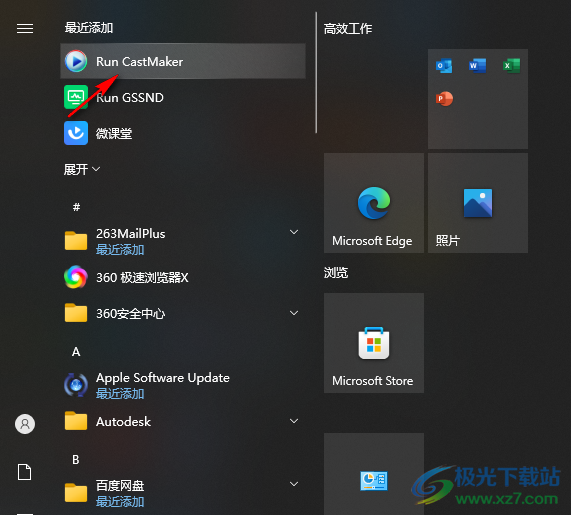
3、如图所示,这里是软件的界面,在左侧可以显示工作区域,在右侧显示摄像头画面,显示录制功能和其他工具
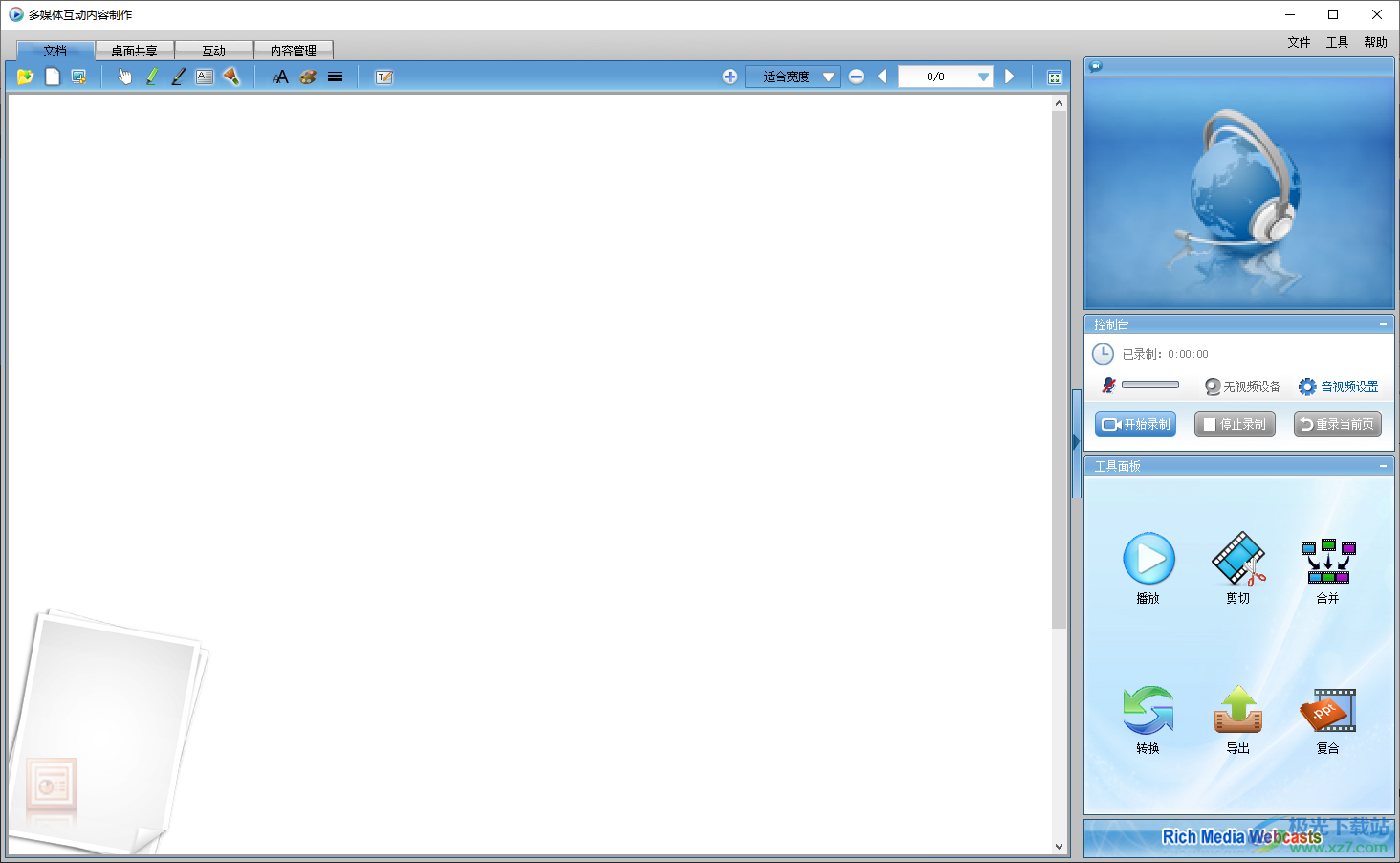
4、点击开始录制按钮就可以立即进入上课过程,随后开始在左侧上课
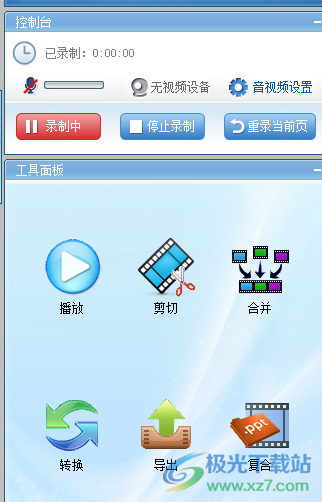
5、可以打开教学文档上课,方便录制微课内容,也可以将PPT添加到操作区域
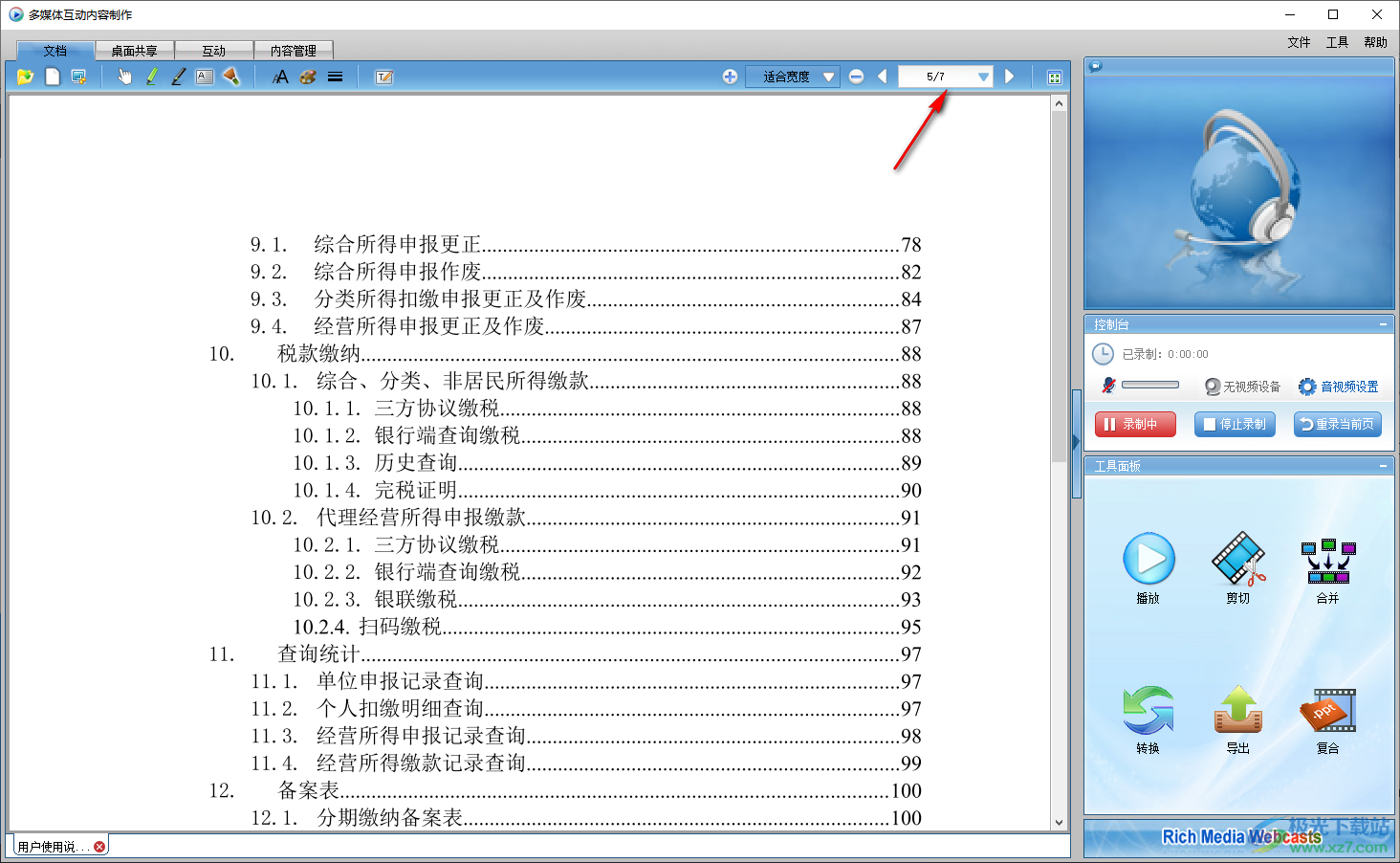
6、可以选择截图,会在顶部界面弹出开始按钮,点击开始,使用鼠标左键划取一个区域就可以截图
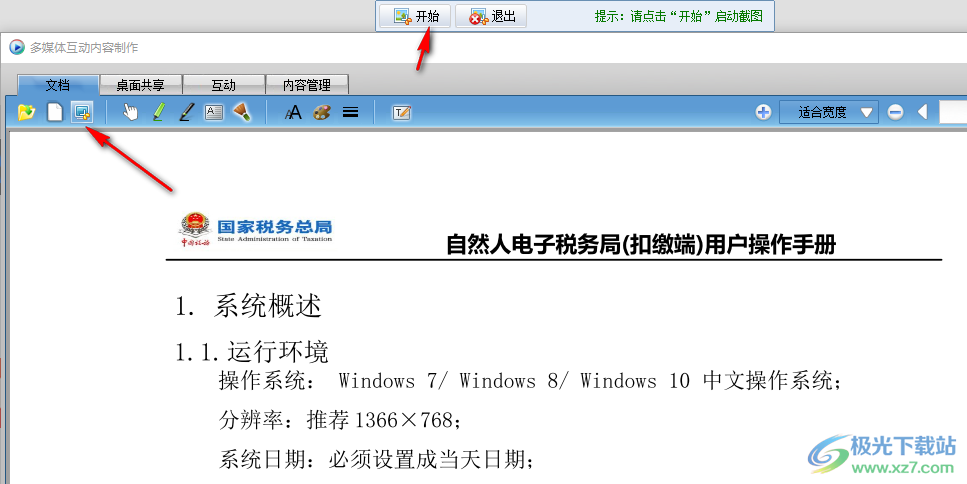
7、点击新建白板,会在软件顶部显示全部标签,在底部点击白板就可以切换到新的画面,使用画笔可以编辑文字,也可以添加注释文字
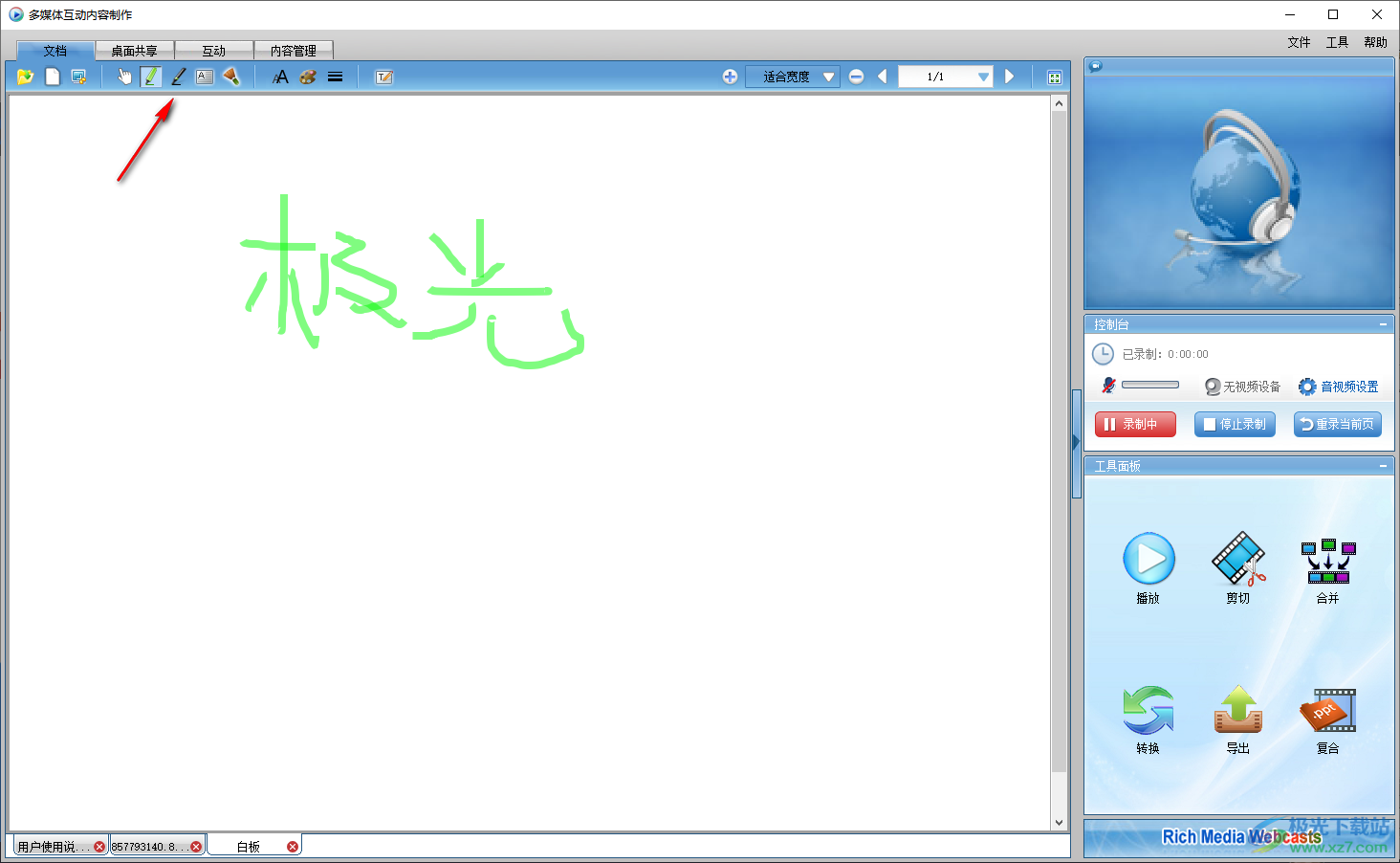
8、也可以点击清理功能,清除一个注释,按住Ctrl,同时点击,清除所有注释!

9、颜色设置功能,可以切换新的画笔颜色,输入不同的注释就可以通过颜色区分
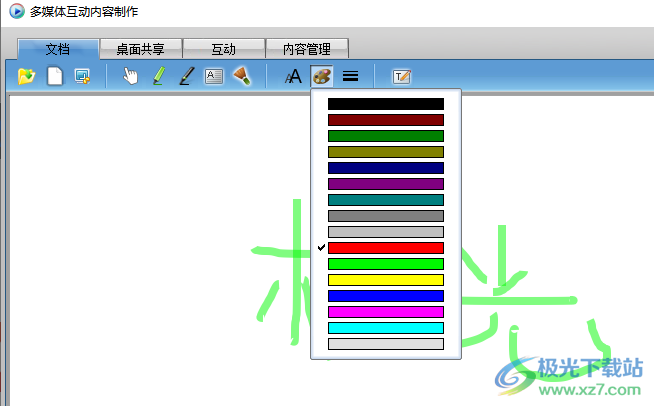
10、这里是共享功能,可以将电脑共享到软件,方便对桌面的其他操作内容录制
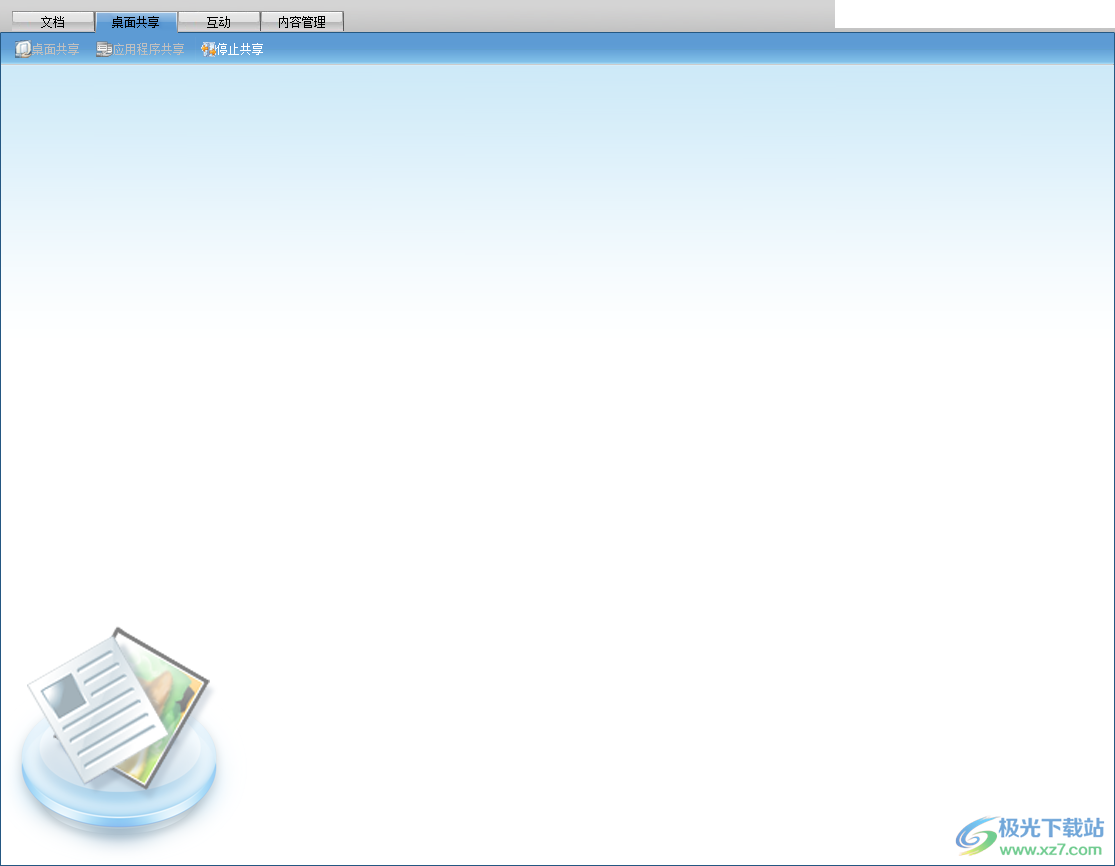
11、应用程序共享功能,一些教学类型的软件可以直接勾选共享,例如对Word软件、powerpoint等软件共享
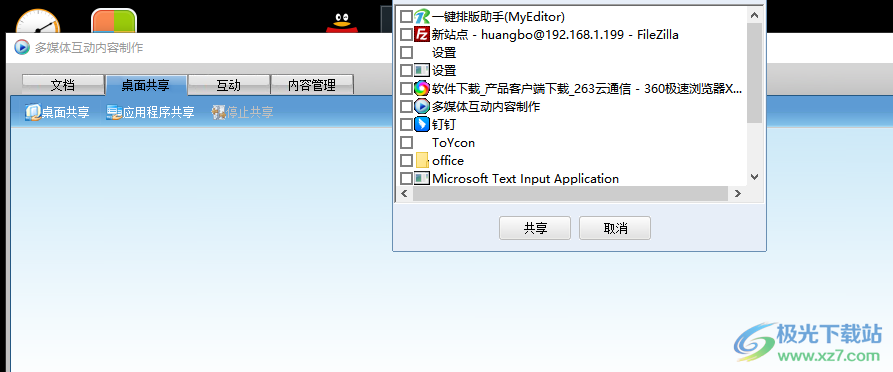
12、显示互动设置界面,可以添加新的投票内容,创建新的调查内容
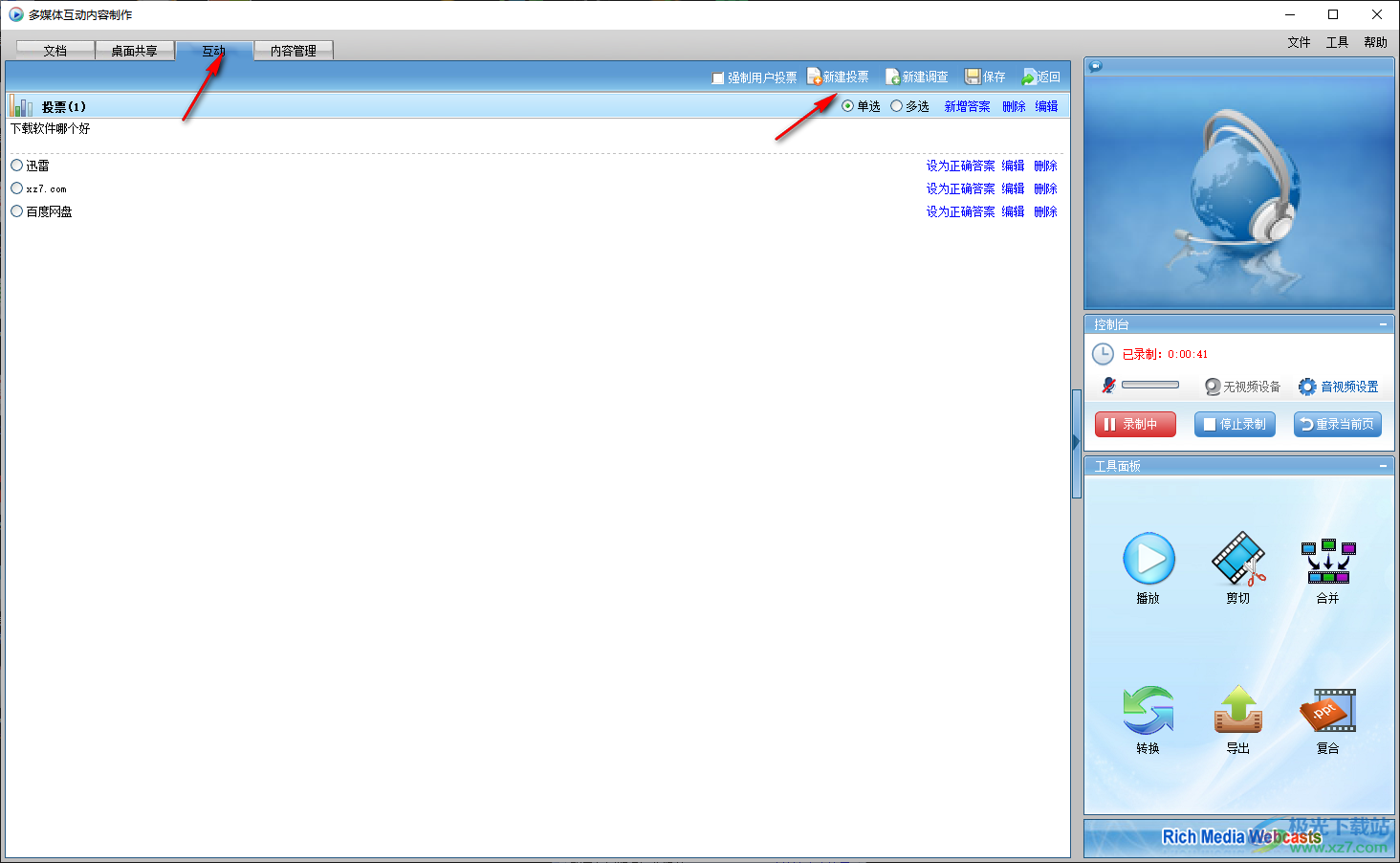
13、内容管理功能,可以登录官方的服务器,从而将数据传输到服务器

14、上课结束就点击停止录制,随后点击底部的“导出按钮”就可以将.gr类型的文件导出为MP4
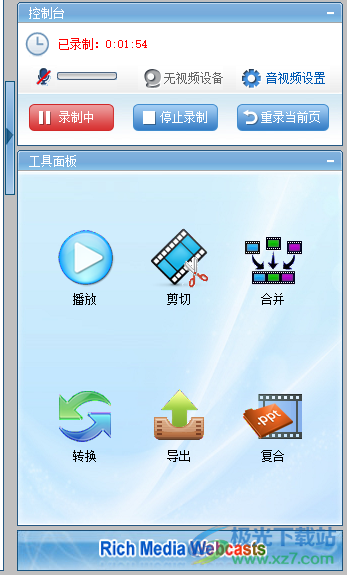
15、点击停止录制并保存,这样就可以将录制的内容保存为.gr格式
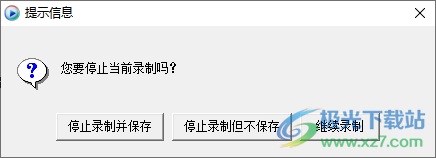
16、弹出保存的界面,输入一个新的名字,点击保存,可以添加.gr到软件导出其他格式
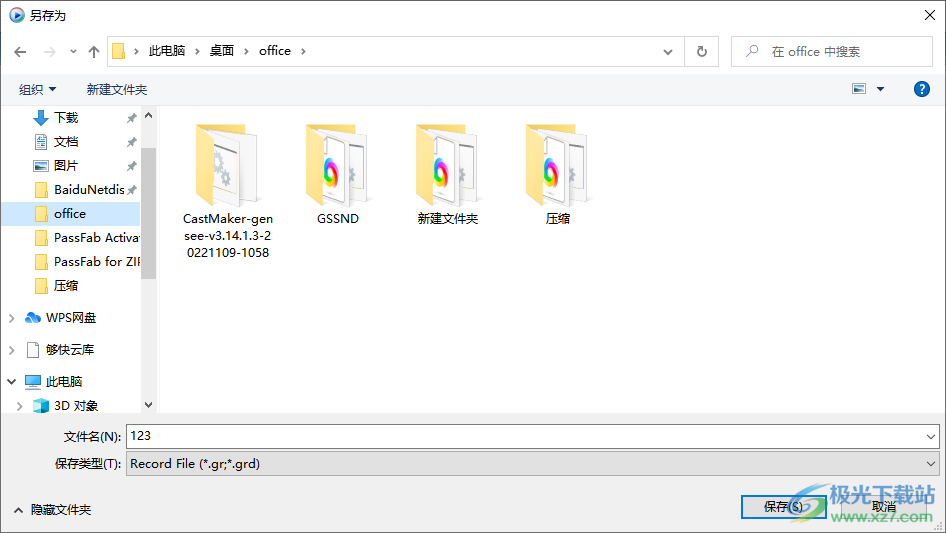
17、播放功能,可以通过三分屏的方式播放,可以选择视频为主播放
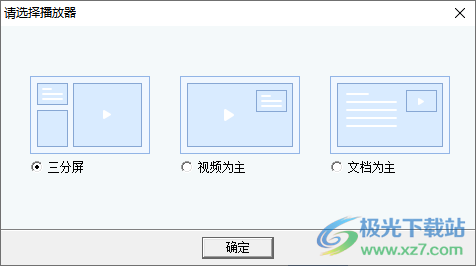
18、如果需要保存三分屏的视频就可以启动摄像头,将老师讲课的画面也显示在录制件
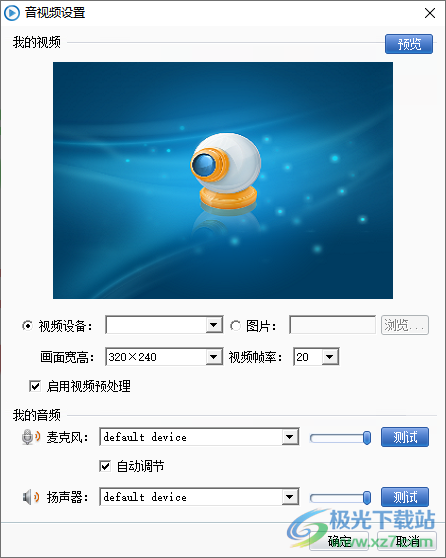
19、转换功能,可以将其他视频添加到软件转换为.gr格式的录制件
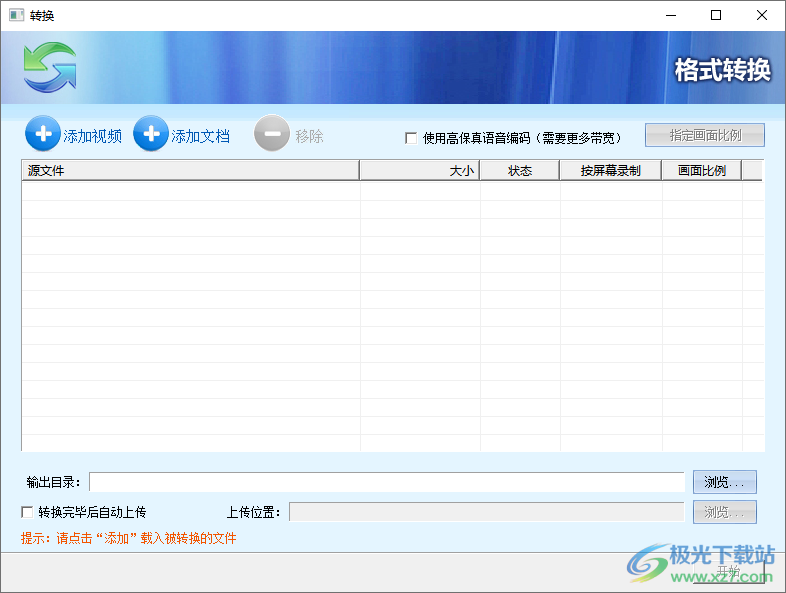
20、剪切功能,可以添加视频到软件剪切,设置开始时间,设置终止时间
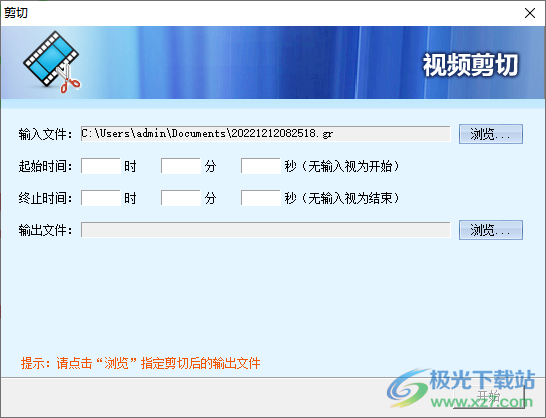
21、合并界面,直接在这里添加合并的内容,点击浏览按钮添加视频或者gr合并
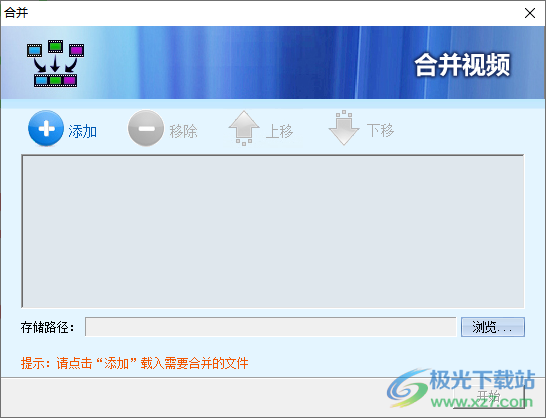
22、导出界面,添加录制的.gr到软件,选择导出MP4格式
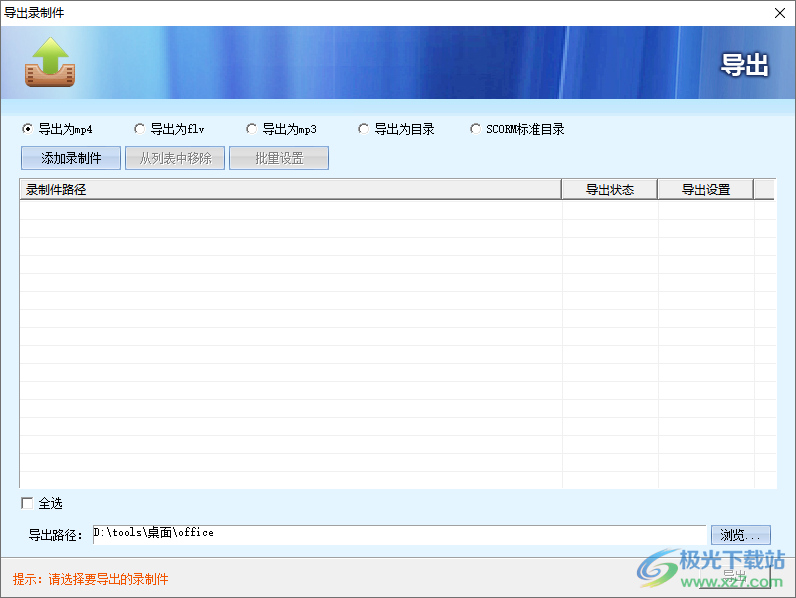
23、如图所示,点击添加录制件就可以打开文件夹界面,从文件夹添加保持的.gr文件
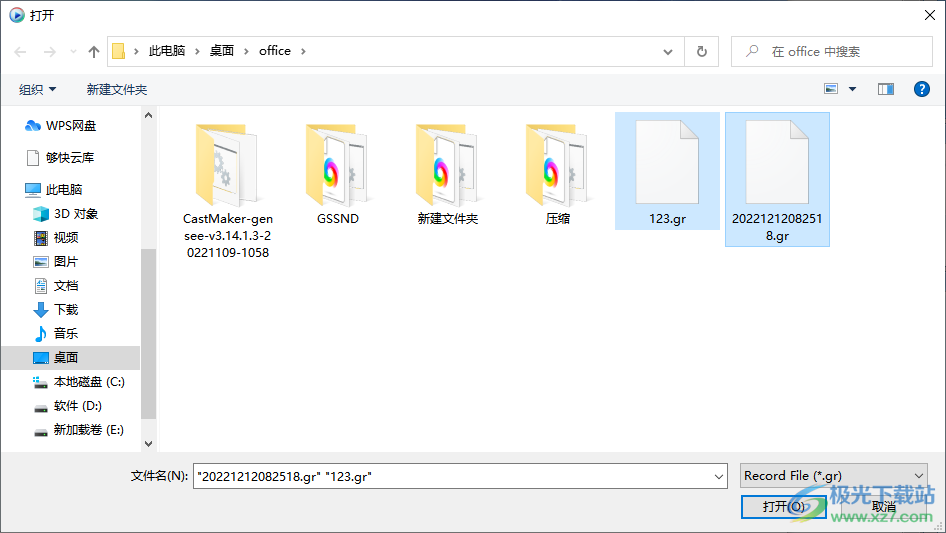
24、点击导出弹出布局设置界面,可以选择三分屏,可以设置窗口位置,设置窗口比例
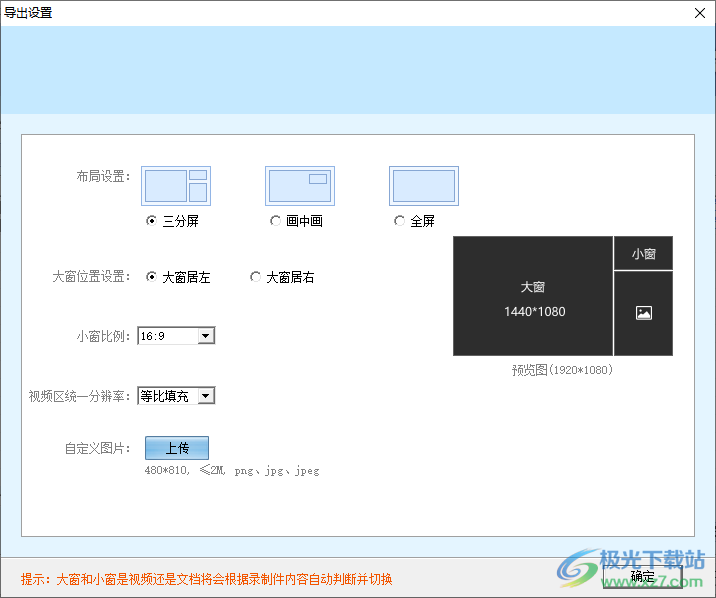
25、提示正常导出文件,等待软件转换结束
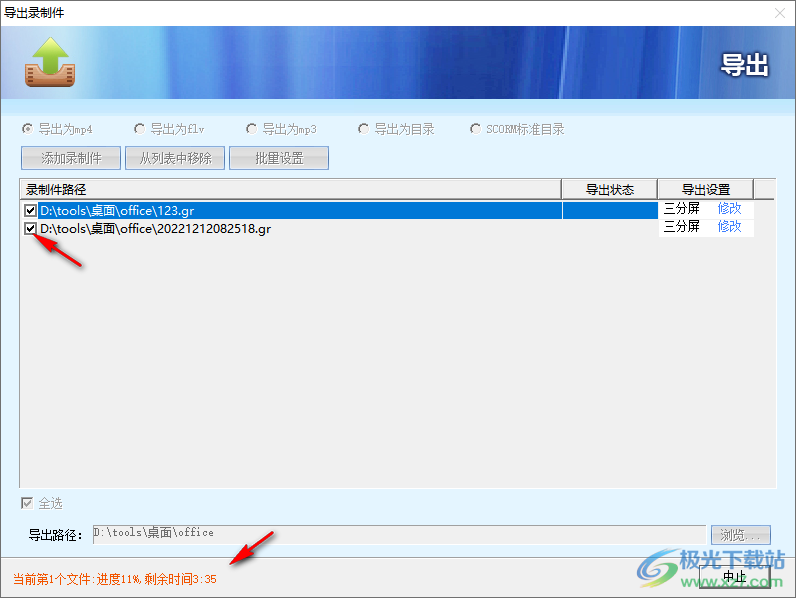
26、已经将两个文件导出,现在已经将gr类型的录制件导出为MP4
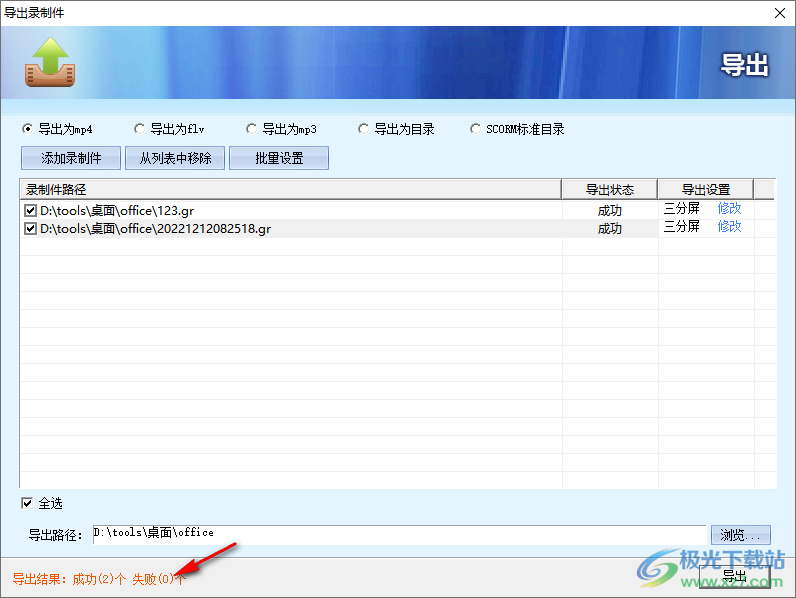
27、复合功能,可以添加一个视频、添加一个文档到软件合并
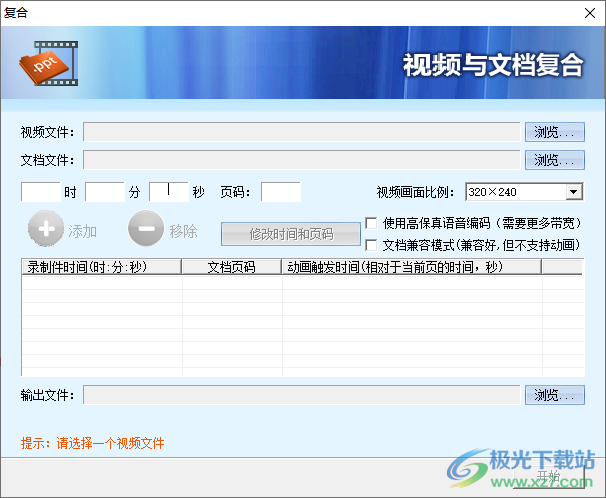
28、顶部文件菜单
重新登录到服务器…
播放录制文件…
剪切录制文件…
合并录制文件…
录制件转换…
录制件复合…
导出录制件…
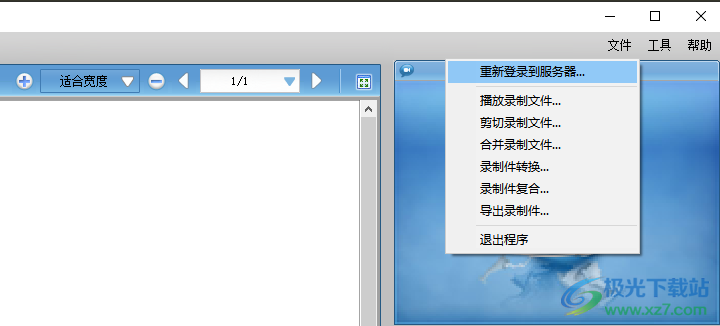
29、桌面/程序共享设置
画面流畅度
画面流畅,需要较多的网络带宽
标准,兼顾流畅度和网络带宽
低速,只需要比较少的网络带宽
色彩还原度
真彩色(需要更多的带宽)
65535种颜色

下载地址
- Pc版
Castmaker(多媒体互动内容制作) v3.14 官方版
本类排名
本类推荐
装机必备
换一批- 聊天
- qq电脑版
- 微信电脑版
- yy语音
- skype
- 视频
- 腾讯视频
- 爱奇艺
- 优酷视频
- 芒果tv
- 剪辑
- 爱剪辑
- 剪映
- 会声会影
- adobe premiere
- 音乐
- qq音乐
- 网易云音乐
- 酷狗音乐
- 酷我音乐
- 浏览器
- 360浏览器
- 谷歌浏览器
- 火狐浏览器
- ie浏览器
- 办公
- 钉钉
- 企业微信
- wps
- office
- 输入法
- 搜狗输入法
- qq输入法
- 五笔输入法
- 讯飞输入法
- 压缩
- 360压缩
- winrar
- winzip
- 7z解压软件
- 翻译
- 谷歌翻译
- 百度翻译
- 金山翻译
- 英译汉软件
- 杀毒
- 360杀毒
- 360安全卫士
- 火绒软件
- 腾讯电脑管家
- p图
- 美图秀秀
- photoshop
- 光影魔术手
- lightroom
- 编程
- python
- c语言软件
- java开发工具
- vc6.0
- 网盘
- 百度网盘
- 阿里云盘
- 115网盘
- 天翼云盘
- 下载
- 迅雷
- qq旋风
- 电驴
- utorrent
- 证券
- 华泰证券
- 广发证券
- 方正证券
- 西南证券
- 邮箱
- qq邮箱
- outlook
- 阿里邮箱
- icloud
- 驱动
- 驱动精灵
- 驱动人生
- 网卡驱动
- 打印机驱动
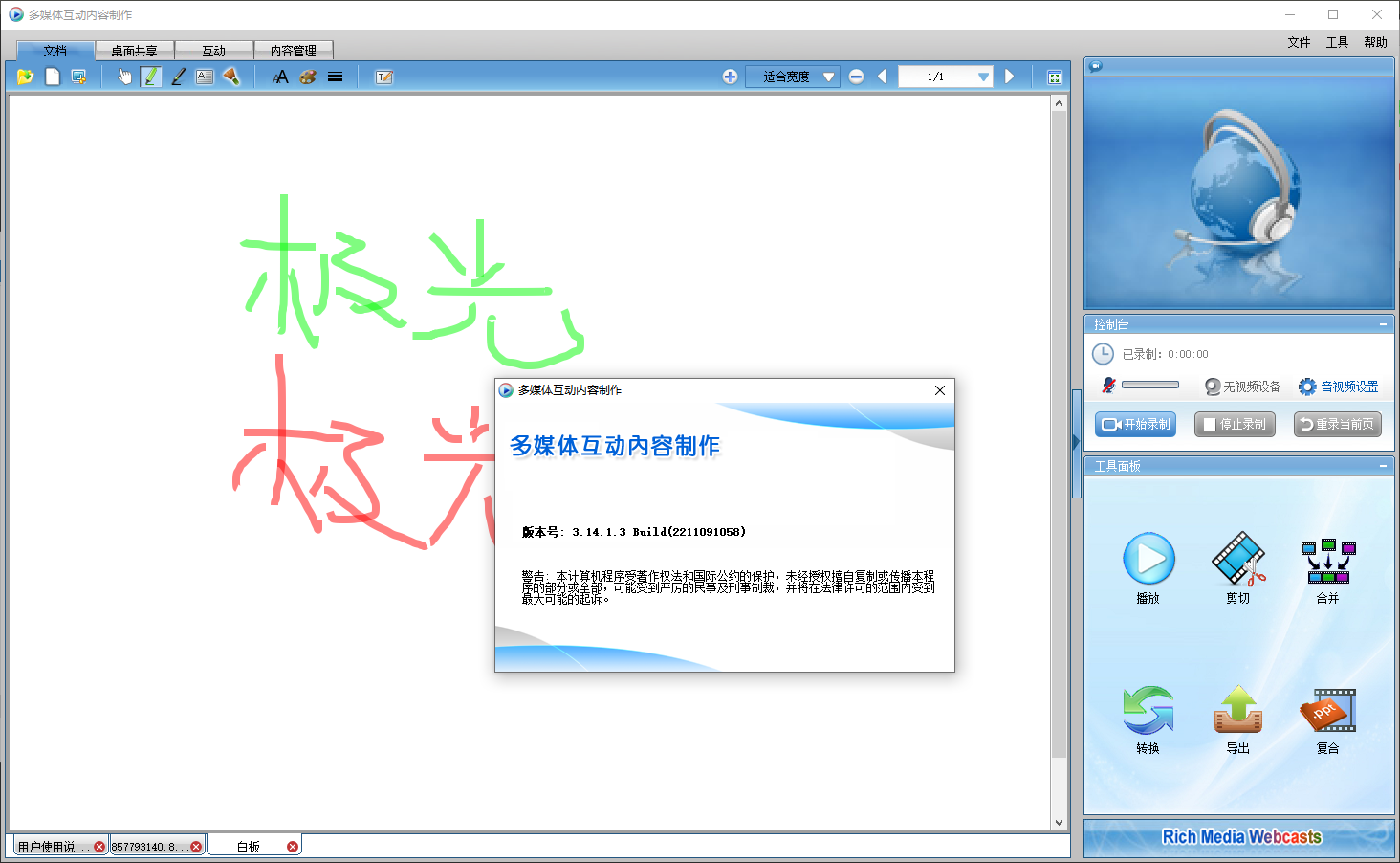







































网友评论